So streamen Sie Spiele von Ihrer Xbox One auf Ihr Android-Gerät
Android Tipps & Tricks / / August 05, 2021
Es gab eine immerwährende Anfrage, dass man Spiele von seiner Xbox One auf seine Android-Geräte streamen kann. Und jetzt hat Microsoft dieser Bitte endlich Beachtung geschenkt. Bisher war das nur mit einem Windows-PC möglich. Jetzt können Sie dies auch auf dem mobilen Betriebssystem von Google tun. Es ähnelt der Project xCloud Cloud-Gaming-Plattform, mit dem Unterschied, dass die erstere Ihre Xbox One als Host verwendet.
Die Latenz ist möglicherweise etwas höher, wenn Sie keine anständige Internetverbindung haben. Ebenso befindet es sich noch in der Testphase, sodass es auf dem Weg möglicherweise auch zu Schluckauf kommt. Abgesehen davon gibt es einige ziemlich wichtige Voraussetzungen, die Sie qualifizieren müssen. Sobald dies erledigt ist, sollten Sie keine Probleme mehr haben, Spiele von Ihrer Xbox One auf Ihr Android-Gerät zu streamen.
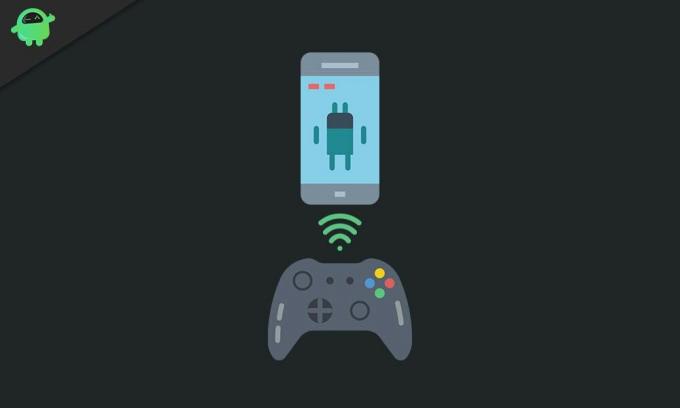
Inhaltsverzeichnis
-
1 Streame Spiele von deiner Xbox One auf dein Android-Gerät
- 1.1 Voraussetzungen
- 1.2 Anleitung zum Streamen von Spielen von Xbox auf Android
- 1.3 Abschließende Bemerkungen
Streame Spiele von deiner Xbox One auf dein Android-Gerät
Hier sind alle Anforderungen, die Sie beachten müssen, bevor Sie mit dem Streaming-Prozess beginnen:
Voraussetzungen
- Sie benötigen ein Microsoft-Konto, das in der registriert ist Xbox Insider-Programm.
- Ebenso ist eine Xbox One erforderlich, die in der Xbox One-Update-Vorschau registriert ist.
- Ihr Gerät sollte mindestens Android 6.0 und Bluetooth 4.0 haben.
- Als nächstes ist auch ein Bluetooth-fähiger drahtloser Xbox One-Controller erforderlich.
- Stellen Sie sicher, dass auf Ihrer Xbox die Streaming-Funktion für Spiele aktiviert ist. Gehen Sie dazu zu Handbuch> System> Einstellungen> Geräte & Streaming> Konsolen-Streaming und prüfen Sie, ob das Kontrollkästchen Konsolen-Streaming aktivieren aktiviert ist oder nicht. Wenn nicht, tun Sie dies sofort.
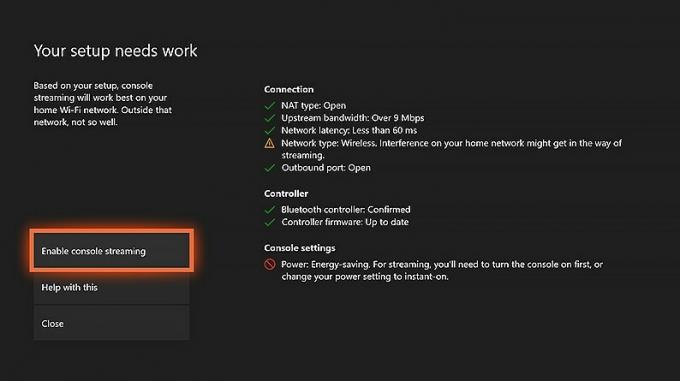
- Die Energieeinstellungen Ihrer Xbox One sollten "Sofort ein" sein. Gehen Sie dazu zu Guide> Einstellungen> Allgemein> Power Mode & Startup> Power Mode und wählen Sie im Dropdown-Menü Power Mode die Option Instant-On.
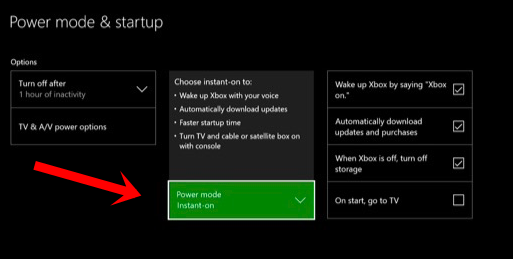
- Stellen Sie außerdem sicher, dass auf Ihrem Xbox Controller die neueste Firmware-Version ausgeführt wird. Wenn nicht, aktualisieren Sie es sofort. Ein älterer Firmware-Build war für viele Benutzer der Grund für einige Probleme. Gehen Sie also zu Meine Spiele & Apps> Apps> Tippen Sie auf das Dreipunktsymbol und klicken Sie auf die Schaltfläche Jetzt aktualisieren.

Dies waren alle erforderlichen Anforderungen. Sie können nun mit den Schritten fortfahren, um Spiele von Ihrer Xbox One auf Ihr Android-Gerät zu streamen.
Anleitung zum Streamen von Spielen von Xbox auf Android
- Gehen Sie auf Ihrer Xbox One zum Microsoft Store, laden Sie das herunter und installieren Sie es Xbox Insider Hub auf Ihre Konsole
- Laden Sie als Nächstes das herunter und installieren Sie es Xbox-Spiel-Streaming App auf Ihr Android-Gerät. Denken Sie daran, dass es sich noch in einer Vorschau-Phase befindet.
[googleplay url = ” https://play.google.com/store/apps/details? id = com.microsoft.xcloud ”] - Starten Sie die App und melden Sie sich mit demselben Microsoft-Konto an, das Sie mit dem Xbox Insider-Programm verwendet haben.

- Sobald dies erledigt ist, klicken Sie auf Lass uns spielen! Knopf unten.
- Schalten Sie jetzt Ihre Xbox ein und verbinden Sie sie mit dem Fernseher. Stellen Sie sicher, dass Sie eine aktive Internetverbindung haben.
- Tippen Sie in der Xbox Game Streaming-App auf die Option Neue Xbox einrichten.
- Danach sollte auf Ihrem Fernseher die Option Aktivieren angezeigt werden. Klick es an.

- Es ist jetzt an der Zeit, Ihren Xbox Controller mit Ihrem Android-Gerät zu verbinden. Tippen Sie dazu in der Xbox Game Streaming-App auf Pair Controller.
- Wenn Sie den Xbox-Controller verwenden, tippen Sie in der App auf diese Option. Verwenden Sie für andere Controller die Option Unterschiedlicher Controller.
- Auf Ihrem Xbox-Controller befindet sich neben dem USB-Anschluss eine kleine Pairing-Taste. Drücken Sie es einige Sekunden lang (2-4 Sekunden).
- Tippen Sie dann in der Android-App auf Weiter> Gehe zu Geräteeinstellungen. Sie werden dann zur Bluetooth-Seite des Geräts weitergeleitet. Wählen Sie die Option Xbox Wireless Controller.
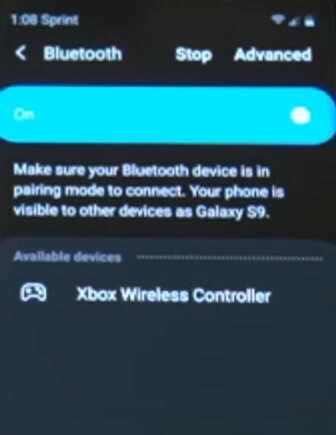
- Sobald das Pairing abgeschlossen ist, tippen Sie einfach auf Ihrem Android-Gerät auf die Option "Console Stream starten" und das ist alles!
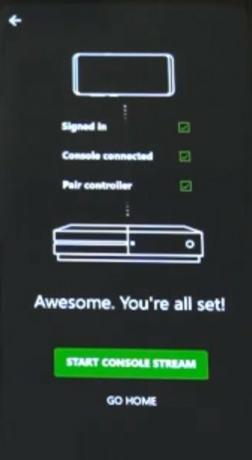
Abschließende Bemerkungen
Damit haben Sie die Anleitung zum Streamen von Spielen von Ihrer Xbox One auf Ihr Android-Gerät erfolgreich abgeschlossen. Denken Sie einfach an alle Voraussetzungen und Sie sollten keine Probleme beim Streaming haben. Zwar kann es auf dem Weg zu Latenz und Fehlern kommen, aber das wird trotzdem erwartet.
Dies liegt daran, dass sich die Android-App noch in der Vorschau befindet und ein plötzlicher Netzwerkausfall ebenfalls zu dem oben genannten Problem führen kann. Wenn Sie noch Fragen haben, teilen Sie uns dies bitte in den Kommentaren unten mit. Abgerundet werden hier einige iPhone Tipps und Tricks, PC-Tipps und Tricks, und Android Tipps und Trick dass Sie auch auschecken sollten.
Romeshwar ist ein Tech-Journalist, der von Lakhs geliebt wird. Vielen Dank für zahlreiche Artikel für die respektierte Website vom 4. April 2019. Eine unvoreingenommene Meinung, Anleitungen, qualitativ hochwertige Inhalte und informative Informationen. Gebrüll zur Zufriedenheit Du bist der Hunger nach Technologie.



